Användningsområden
Använd Google Översätt då du läser en engelsk text och behöver veta vad ett ord eller en mening betyder. Skriv in ett svenskt ord eller en hel mening och få det översatt till engelska eller ett annat språk. Tryck på högtalarfunktionen och appen läser upp det ord du har fått översatt. Grammatiken och översättningen är inte alltid 100-procentig men jag tycker ändå att appen fungerar väldigt bra. Styrkan i appen är att du kan läsa in, skriva och lyssna på ord och meningar som du vill få översatta. I översättningen visas också t ex vilken ordklass ordet tillhör. (Synonymer visas också vilket utvecklar elevernas ordförråd.)
Uppdatering 150420 av Johanna Kristensson:
I en uppdatering, som kom i januari 2015, finns det några nya fiffiga funktioner i Google Översätt. Det går i appen att ta kort på en text, bearbeta den med OCR och få texten översatt samt uppläst med talsyntes. Denna funktion har sedan tidigare funnit i Andriodversionen. För närvarande fungerar detta på 36 språk. Både textigenkänningsfunktionen och talsyntesen kräver internetuppkoppling. iPads inbyggda talsyntes går också att använda genom att du markerar texten och klickar på Läs upp. Tänk på att du måste ha slagit på talafunktionen i iPadens inställningar under Allmänt > Hjälpmedel > Tal > Läs upp markering.
Tänk på att om du inte är ute efter själva översättningen, utan endast textigenkänningen, så spelar det inte någon roll vilket språk som texten översätts till (språket som ställs in längst till höger, alltså). Originalspråket längst till vänster behöver emellertid så klart ställas in.
- 2. Skanna din text
- 3. All text som hittas ramas in
- 4. Måla önskad text med ditt finger
- 6. Använd iOS inbyggda talsyntes också
- Klicka på kameraikonen till vänster.
- Välj om du vill behandla ett kort du tar i stunden genom att klicka på Skanna. Vill du hellre välja ett befintligt kort i din kamerarulle klickar du istället på Importera.
- Texten i bilden bearbetas av med hjälp av OCR. Klicka på Markera allt om all text ska kännas igen eller välj själv vilken textdel som ska bearbetas genom att ”måla” valda delar med ditt finger.
- När texten är bearbetad med OCR går det att redigera i den (t.ex. om det blivit något fel i texten).
- Texten du fotograferade av kan bli uppläst direkt genom att du klickar på högtalarikonen. Du kan också få din översättning uppläst på samma sätt.
- Den inbyggda talsyntesen kan bara användas på texten som det översätts från, dvs. detta är den enda text som det går att markera i. Din översättning kan du dock kopiera och klistra in någon annanstans.
När det gäller kvaliteten i OCR-funktionen så finns det fortfarande en del att utveckla. Som vanligt när det gäller OCR-appar så krävs det bra ljusförhållanden och en bra bildkvalitet. Det dröjer nog lite innan Google Översätt konkurrerar ut appar som t.ex. Prizmo och Pixter, men den är ett bra gratisalternativ som är värt att testa.
Ytterligare en ny funktion, som faktiskt inte kräver internetuppkoppling, är möjligheten att rikta kameran i appen mot t.ex. en skylt och få texten översatt omedelbart. Du behöver alltså inte ta ett kort eller importera ett. Denna funktion fungerar dock än så länge endast mellan engelska och några av de större språken, dvs. inte svenska.
- Rikta kameran mot en text
- Texten översätts direkt
Appen får betyget 4.
Funktioner
Varje funktion här nedanför beskrivs utförligt i appen, under Inställningar
- Översätter text mellan 57 st språk.
- Översätt genom att tala in istället för att skriva in texten (fungerar med 42 st olika språk). Fungerar sådär men om man talar in engelska så översätter appen bättre än om det är åt andra hållet. Gäller att tala väldigt tydligt och inte ha några störande ljud i bakgrunden.
- Lyssna på dina översättningar genom att trycka på högtalarfunktionen.
- Visa översättningen i helskärmsläge så att andra lätt kan se vad som står.
- Stjärnmärk dina favoritöversättningar.
- Kom åt din översättningshistorik när du är offline.
- Skriv översättningen.
Tänk utanför appen
- Istället för att eleverna ska läsa en textbok och ha efterföljande gloslista som läxa eller i undervisningen kan eleverna skapa sina egna ”gloslistor” utifrån eget intresse och nyfikenhet. Jag har skrivit ett blogginlägg om det.
- Bristerna i grammatik och översättning i appen kan användas som undervisning. Diskutera och prova er fram.
- Översätt en spelinstruktion.
- Kommunicera med en ny klasskompis från ett annat land genom att skriva in det du vill säga på ditt språk och sedan välja vilket språk det ska översättas till.
- Översätt en manual till en teknisk pryl.
- Översätt en chatt med någon ny kompis i ett onlinespel.
- Kolla vad sången som du tycker så mycket om betyder på engelska, svenska eller ett annat språk som ligger dig nära. Är översättningen 100-procentig? Hur översätts ett språk till ett annat – ord för ord eller på något annat sätt?
- Översätt din bästa karaokesång.
- Låt eleverna testa hur olika språk låter och på så sätt upptäcka nya språk som de sedan kanske vill lära sig mer om.
- Kolla med eleverna vad de tycker att de kan göra med appen – de har säkert många olika förslag att koma med.
- Stjärnmarkera de ord som är betydelsefulla för dig:
Undervisningens syfte
Mspr Undervisningen i ämnet moderna språk ska syfta till att eleverna utvecklar kunskaper i målspråket och kunskaper om områden och sammanhang där språket används samt tilltro till sin förmåga att använda språket i olika situationer och för skilda syften.
En Undervisningen i ämnet engelska ska syfta till att eleverna utvecklar kunskaper i engelska språket och kunskaper om områden och sammanhang där engelska används samt tilltro till sin förmåga att använda språket i olika situationer och för skilda syften.
Förmågor som eleverna ska utveckla
En Mspr Förstå och tolka innehållet i talat språk och olika slags texter.
En Mspr Formulera sig och kommunicera i tal och skrift.
En Mspr Använda språkliga strategier för att förstå och göra sig förstådda.

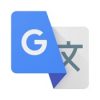
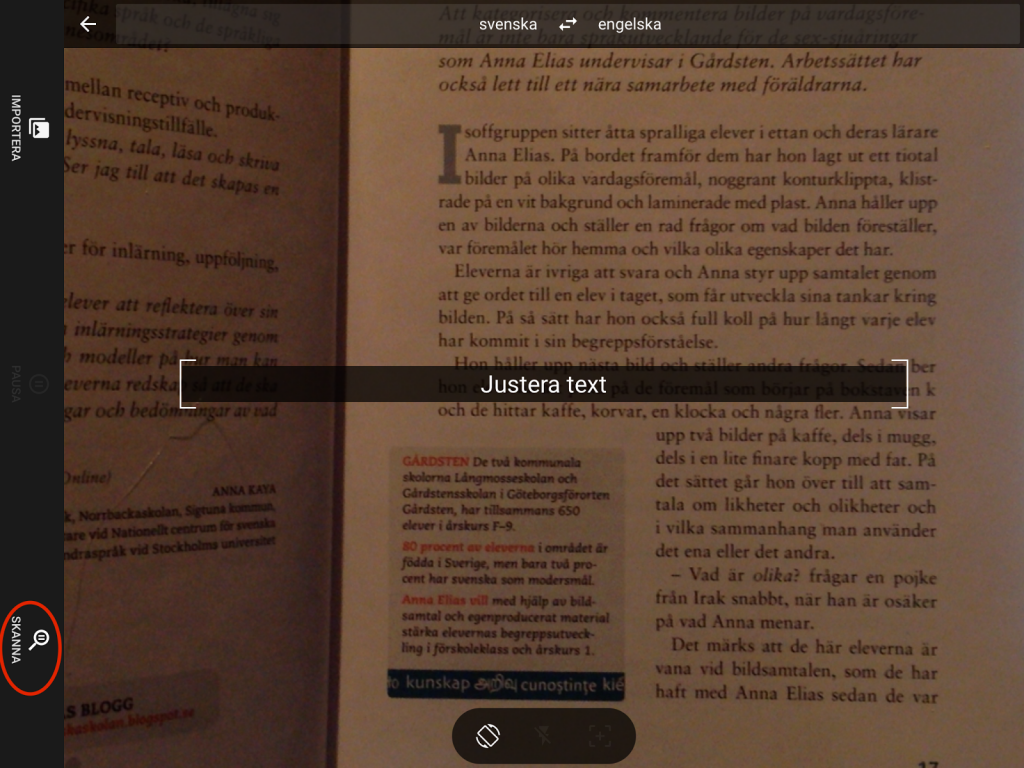





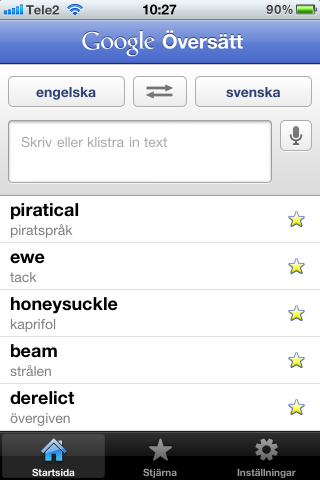
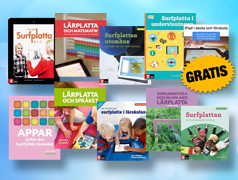





Android-appen är ju snäppet grymmare…
Fota texten, kör OCR och få den uppläst och översatt!